¿Tienes una gráfica Intel? Así instalas y actualizas sus drivers

Uno de los apartados más importante de nuestro ordenador es la tarjeta gráfica. Esta es la encargada de mostrar en nuestra pantalla cada uno de los píxeles de una imagen o un texto, así como las transiciones de vídeos. En el mercado, las gráficas más populares pertenecen a AMD y NVIDIA, pero, sobre todo, en portátiles, es muy habitual que nos encontremos con gráficas integradas de Intel, las cuales también necesitan de la utilización de drivers para su correcto funcionamiento.
Es por ello que vamos a necesitar tener instalados y mantener siempre actualizados los controladores de nuestra gráfica Intel, para así obtener un mejor rendimiento de la misma. Para ello, vamos a disponer de varias formas, ya que podremos realizar la labor utilizando las herramientas propias de Windows que podemos encontrar en Windows Update o usando el administrador de aplicaciones. Igualmente es posible realizar esta labor con una herramienta propia de Intel para descargar los drivers tanto de forma automática como manual.
La importancia de instalar y de mantener actualizados los drivers
Los drivers son pequeñas herramientas que nos van permitir que el hardware de nuestro equipo sea reconocido por el sistema operativo y pueda funcionar perfectamente. Por ello es importante su descarga y posterior instalación ya que sin ellos es posible que no lo detecte. Una vez instalados los controladores, debemos preocuparnos por mantenerlos actualizados.
La actualización de los controladores de nuestra tarjeta gráfica es algo fundamental, tanto por temas de funcionalidad como de seguridad. Gracias a estas actualizaciones podremos tener disponibles los diferentes parches de seguridad que la compañía va sacando para resolver problemas tanto inherentes a vulnerabilidades como para parchear posibles problemas de la tarjeta gráfica.
Es por ello que debemos tener siempre actualizados los drivers de nuestra gráfica, junto con el resto de controladores del equipo. Igualmente, disponer de unos drivers muy antiguos o desactualizados pueden ocasionar problemas de rendimiento y a la hora de visualizar contenido en nuestra pantalla. Además, también podremos tener acceso a nuevas funciones de software que el fabricante va lanzando progresivamente para su hardware, así como para dar soporte a nuevos productos que se van lanzando al mercado.
Descarga e instala los drivers desde la página de Intel
Para instalar los drivers de la gráfica podemos optar por descargar una aplicación desde la web de Intel, a través de la cual, dispondremos de opciones, ya sea de manera automática a través de un asistente o descargándolos de manera manual.
Descargar e instalar los drivers de manera automática
Si optamos por la manera automática que también la más cómoda, debemos de instala un software denominado Intel Driver & Support Assistant (DSA), el cual podemos descargar gratis desde su página web. Una vez descargado el archivo procederemos a ejecutarlo para proceder a su instalación que se realiza de forma rápida a través de su asistente.
Tal y como termina la instalación, la aplicación se va encargar de analizar todo el hardware de nuestro equipo. Posteriormente abrirá una página web donde nos mostrará los drivers que tenemos disponibles. Es posible que además de los controladores de la gráfica nos puede mostrar otras opciones de otros hardware del sistema que estén firmados por Intel. En nuestro caso ha encontrado drivers también para el Bluetooth y la tarjeta WiFi. Así pues, seleccionaremos el correspondiente a la gráfica, llamada «Gráficos Intel – Controladores DHC 10 Windows», que es el que nos interesa principalmente en esta ocasión. Por último, sólo nos queda pulsar en «Descargar» para que comience el proceso.
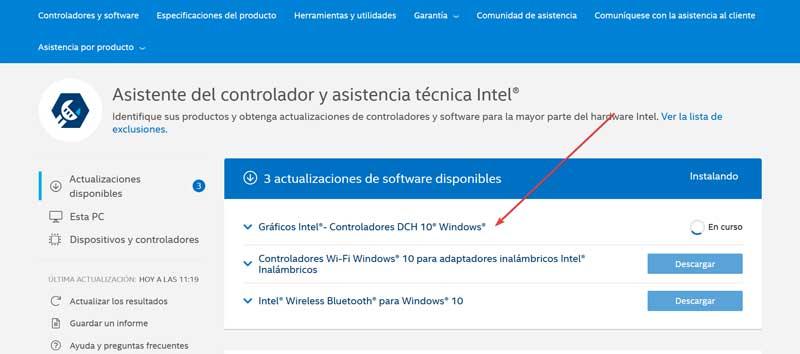
Una vez terminada la descarga pulsamos en «Instalar» y todo el proceso se hará de manera automática a través de su asistente por lo que no tenemos que preocuparnos y seguir las indicaciones que nos aparecen en pantalla.
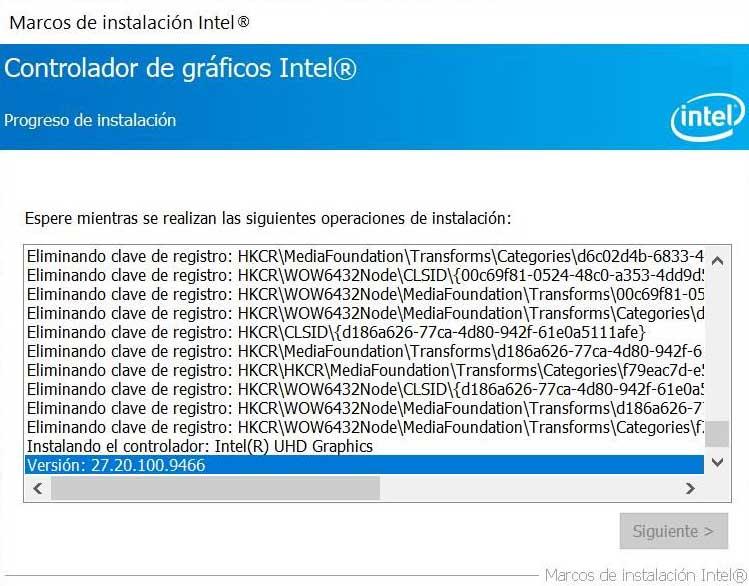
Descarga e instala los drivers manera manual
Si lo preferimos, también tenemos la posibilidad de descargar los controladores de maneral manual, para lo cual tendremos que acceder a la página de descargas de Intel pulsando en este enlace. Una vez dentro debemos de seleccionar los drivers correspondientes a nuestra gráfica. Para ello, podemos ver como se encuentran organizados en función de la generación de los procesadores, así que va resultar fundamental tener conocimientos acerca de qué modelo de procesador tenemos y a qué generación pertenece. Para ayudarnos, en la parte superior podemos filtrar los elementos y sistema operativo para encontrar el modelo exacto que necesitamos.
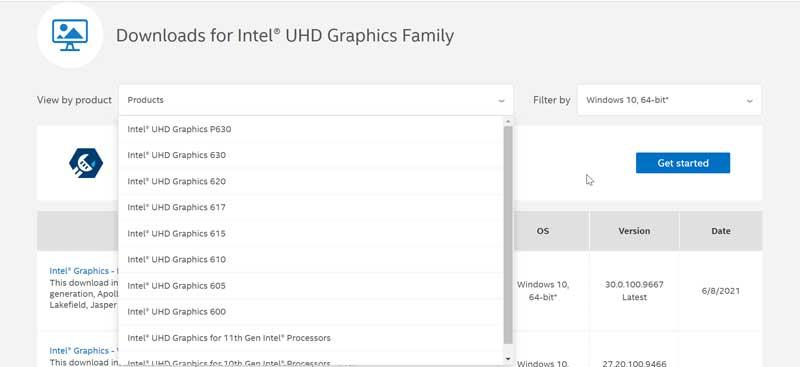
Una vez que hayamos localizados los drivers exactos para nuestro equipo, simplemente debemos de pulsar en su enlace descarga. Posteriormente se realizará la instalación a través de su asistente de forma sencilla por lo que solo deberemos de seguir los pasos que nos aparecen en pantalla. Es importante que tengamos instalado la última versión de Windows para que funcione correctamente. Igualmente, es necesario que hayamos elegido los controladores exactos ya que en caso contrario nos mostrará un error durante la instalación. Una vez terminada la instalación, debemos de reiniciar el equipo para que los cambios surtan efectos y los nuevos drivers empiecen a funcionar consiguiendo un mejor rendimiento del equipo.
Actualizar drivers de una tarjeta gráfica de Intel
A la hora de mantener actualizados los drivers de nuestra gráfica Intel, podemos descargarlos desde la página de Intel de forma manual, pues lo mismo que nos sirve para instalación cuando no disponemos de ellos también nos van a servir para sus posteriores actualizaciones. Igualmente podemos usar la herramienta Intel Driver & Support Assistant (DSA) para obtener sus actualizaciones de forma automática, consiguiendo que nunca se nos queden obsoletos.
Por otro lado, el sistema operativo Windows 10, pone a nuestra disposición dos herramientas como son «Windows Update» y el «Administrador de dispositivos». Con ellas, podemos mantener siempre actualizados nuestros controladores de la gráfica Intel de forma automática y sin necesidad de tener que descargar ningún programa adicional.
Actualización desde Windows Update
Una de las formas más sencillas que disponemos para mantener siempre actualizados nuestros controladores con Windows 10 es utilizar Windows Update. Y es que todos los drivers que se obtienen desde ahí se encuentran completamente optimizados y certificados por Windows Hardware Quality Labs (WHQL). Si bien es cierto que desde aquí no siempre vamos a obtener las versiones más recientes si que podemos estar seguro de que son muy estables, pue han pasado previamente unos controles de calidad por parte de Microsoft.
Para ello debemos de ejecutar el atajo de teclado Windows + I que nos llevará al panel de Configuración. Una vez dentro, debemos de seleccionar el apartado de «Actualización y seguridad».
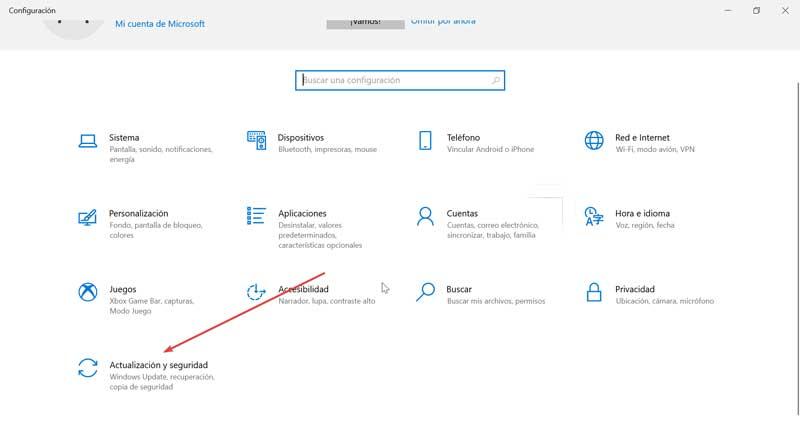
Aquí, dentro del apartado de «Windows Update» podremos tener acceso a las últimas novedades del sistema. Esto nos permite instalar las últimas actualizaciones disponibles para nuestra gráfica Intel. Esto es algo que podemos ver tanto en la pantalla principal o dentro de la categoría de «Actualizaciones opcionales». En caso de que veamos alguna opción disponible pulsamos en «Instalar ahora» y esperemos que la instalación se complete.
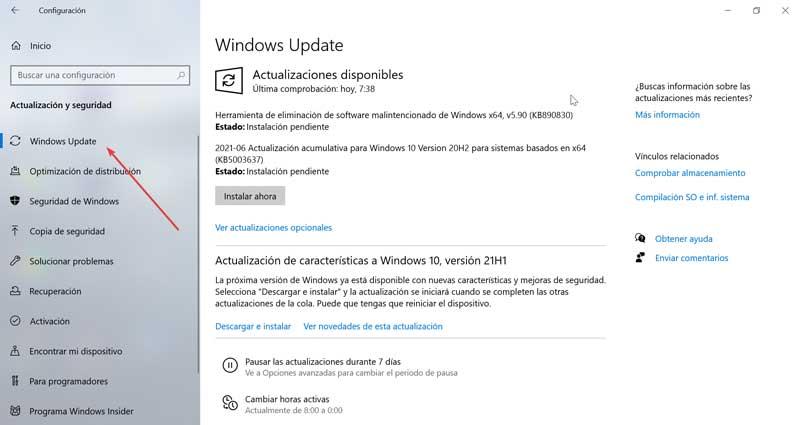
Usando el Administrador de dispositivos
Otra opción que tenemos disponible para tener los drivers de la gráfica Intel siempre actualizados es usar la herramienta de Administrador de dispositivos. Para acceder a ella escribimos «administrador de dispositivos» dentro del cuadro de búsqueda del menú de Inicio.
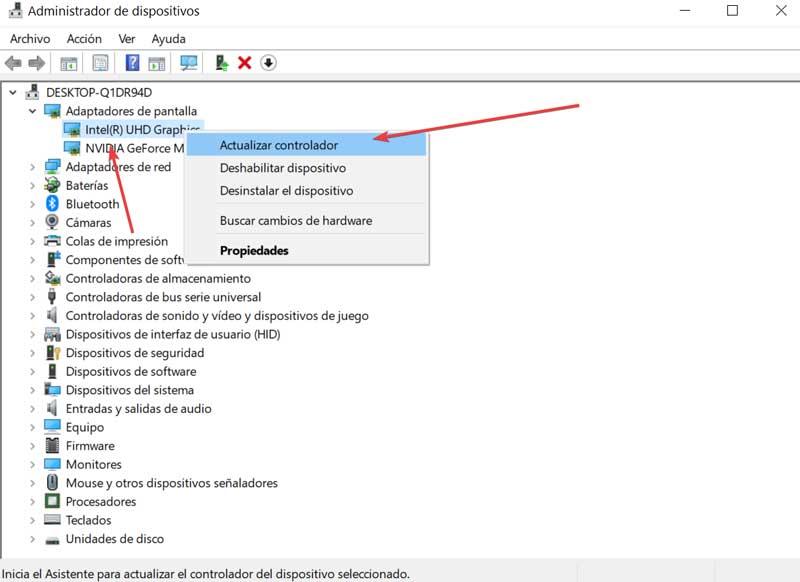
Una vez hemos accedido nos dirigimos a la pestaña de «Adaptadores de pantalla» que desplegamos para que aparezca nuestra gráfica Intel. Pulsamos sobre ella con el botón derecho del ratón, lo cual habilitará un pequeño menú donde seleccionaremos «Actualizar controlador».
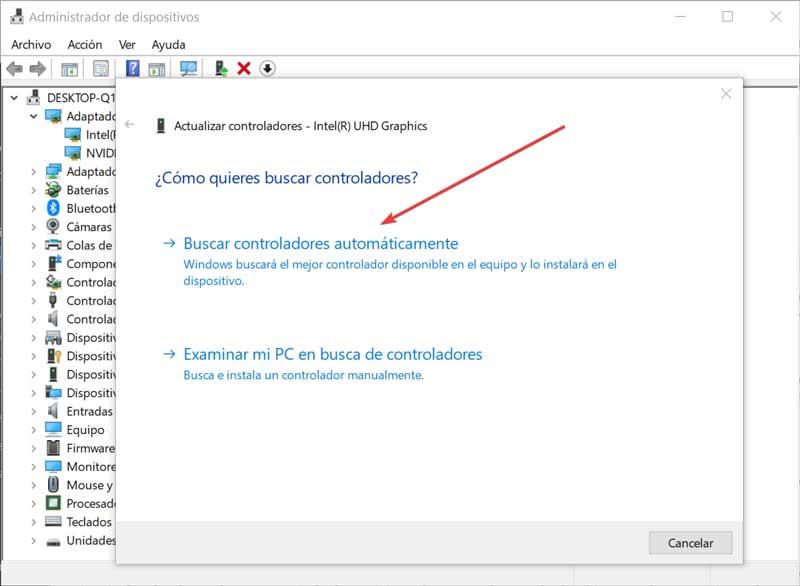
A continuación, nos aparecerá una nueva ventana donde elegiremos la opción de «Buscar controladores automáticamente». De esta forma, el sistema operativo buscará en Internet los drivers más actuales y en caso de que encuentre una nueva versión procederá a su instalación.
Fuente: SoftZone https://ift.tt/36tU4bl Autor: Fran Castañeda
.png)
